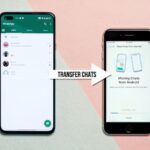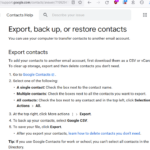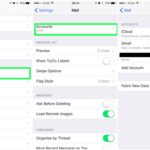Cara hapus data ig di iphone – Bosan dengan jejak digital Anda di Instagram? Ingin membersihkan data akun Anda di iPhone? Tenang, Anda tidak sendirian. Banyak pengguna Instagram yang ingin menghapus data mereka untuk berbagai alasan, mulai dari keamanan data hingga privasi. Artikel ini akan memandu Anda langkah demi langkah untuk menghapus berbagai jenis data Instagram di iPhone, mulai dari menghapus akun secara permanen hingga membersihkan riwayat aktivitas dan pesan.
Siap untuk membersihkan Instagram Anda? Mari kita mulai dengan langkah-langkah praktis untuk menghapus data Instagram di iPhone.
Cara Hapus Data Akun Instagram: Cara Hapus Data Ig Di Iphone
Instagram merupakan platform media sosial populer yang memungkinkan pengguna untuk berbagi foto dan video. Namun, ada kalanya pengguna ingin menghapus data akun Instagram mereka, baik secara permanen maupun sementara. Berikut adalah langkah-langkah yang dapat Anda ikuti untuk menghapus data akun Instagram di iPhone.
Cara Hapus Akun Instagram Secara Permanen
Untuk menghapus akun Instagram secara permanen, Anda dapat melakukannya melalui aplikasi iPhone atau browser.
Hapus Akun Instagram Secara Permanen melalui Aplikasi iPhone
- Buka aplikasi Instagram di iPhone Anda.
- Tap pada ikon profil di pojok kanan bawah.
- Tap pada ikon menu (tiga garis horizontal) di pojok kanan atas.
- Gulir ke bawah dan tap pada “Pengaturan”.
- Gulir ke bawah dan tap pada “Bantuan”.
- Tap pada “Pusat Bantuan”.
- Cari “Hapus Akun Saya” di kolom pencarian.
- Tap pada “Bagaimana saya menghapus akun saya secara permanen?”
- Pilih alasan Anda ingin menghapus akun Anda dan masukkan kata sandi Anda.
- Tap pada “Hapus Akun Saya” untuk mengonfirmasi.
Tabel Perbandingan Cara Hapus Akun Instagram
| Langkah | Hapus Akun Secara Permanen | Hapus Akun Sementara |
|---|---|---|
| 1 | Buka aplikasi Instagram atau browser | Buka aplikasi Instagram |
| 2 | Pilih “Pengaturan” atau “Bantuan” | Pilih “Pengaturan” |
| 3 | Cari “Hapus Akun Saya” | Pilih “Privasi” |
| 4 | Masukkan kata sandi dan konfirmasi | Pilih “Nonaktifkan Akun Saya Sementara” |
| 5 | Akun dihapus secara permanen | Akun dinonaktifkan sementara |
Hapus Akun Instagram Secara Permanen melalui Browser
- Buka browser di iPhone Anda.
- Buka halaman web Instagram.
- Login ke akun Instagram Anda.
- Buka halaman web ini: https://www.instagram.com/accounts/remove/request/
- Pilih alasan Anda ingin menghapus akun Anda dan masukkan kata sandi Anda.
- Tap pada “Hapus Akun Saya” untuk mengonfirmasi.
Menghapus Data Postingan dan Stories
Memiliki akun Instagram di iPhone, terkadang Anda perlu menghapus postingan atau stories yang sudah tidak relevan atau ingin membersihkan akun. Instagram menyediakan fitur untuk menghapus data tersebut dengan mudah. Artikel ini akan membahas langkah-langkah untuk menghapus postingan dan stories Instagram di iPhone, serta perbedaan antara menghapus dan mengarsipkan postingan.
Menghapus Postingan Instagram Secara Individual
Untuk menghapus postingan Instagram secara individual di iPhone, Anda dapat mengikuti langkah-langkah berikut:
- Buka aplikasi Instagram di iPhone Anda.
- Cari postingan yang ingin Anda hapus.
- Ketuk ikon tiga titik vertikal di bagian kanan atas postingan.
- Pilih “Hapus” dari menu yang muncul.
- Konfirmasi penghapusan dengan mengetuk “Hapus”.
Perbedaan Menghapus dan Mengarsipkan Postingan
Terdapat perbedaan penting antara menghapus dan mengarsipkan postingan Instagram. Berikut adalah tabel yang merangkum perbedaan tersebut:
| Fitur | Menghapus | Mengarsipkan |
|---|---|---|
| Ketersediaan | Permanen | Temporer |
| Visibilitas | Tidak terlihat oleh siapa pun | Tidak terlihat oleh publik, tetapi dapat dilihat oleh Anda |
| Akses | Tidak dapat diakses lagi | Dapat diakses di arsip Anda |
| Pengaruh pada akun | Menghilangkan postingan dari akun | Menghilangkan postingan dari profil, tetapi tetap disimpan |
Menghapus Semua Postingan Instagram Sekaligus
Saat ini, Instagram tidak menyediakan fitur untuk menghapus semua postingan sekaligus. Jika Anda ingin menghapus semua postingan, Anda harus melakukannya secara manual satu per satu dengan mengikuti langkah-langkah yang telah dijelaskan sebelumnya.
Menghapus Stories Instagram
Untuk menghapus stories Instagram yang telah diunggah, Anda dapat mengikuti langkah-langkah berikut:
- Buka aplikasi Instagram di iPhone Anda.
- Ketuk ikon profil Anda di bagian kanan bawah layar.
- Ketuk “Arsip” di bawah foto profil Anda.
- Pilih “Stories” dari menu yang muncul.
- Ketuk ikon tiga titik vertikal di bagian kanan atas story yang ingin Anda hapus.
- Pilih “Hapus” dari menu yang muncul.
Menghapus Data Pesan dan Chat
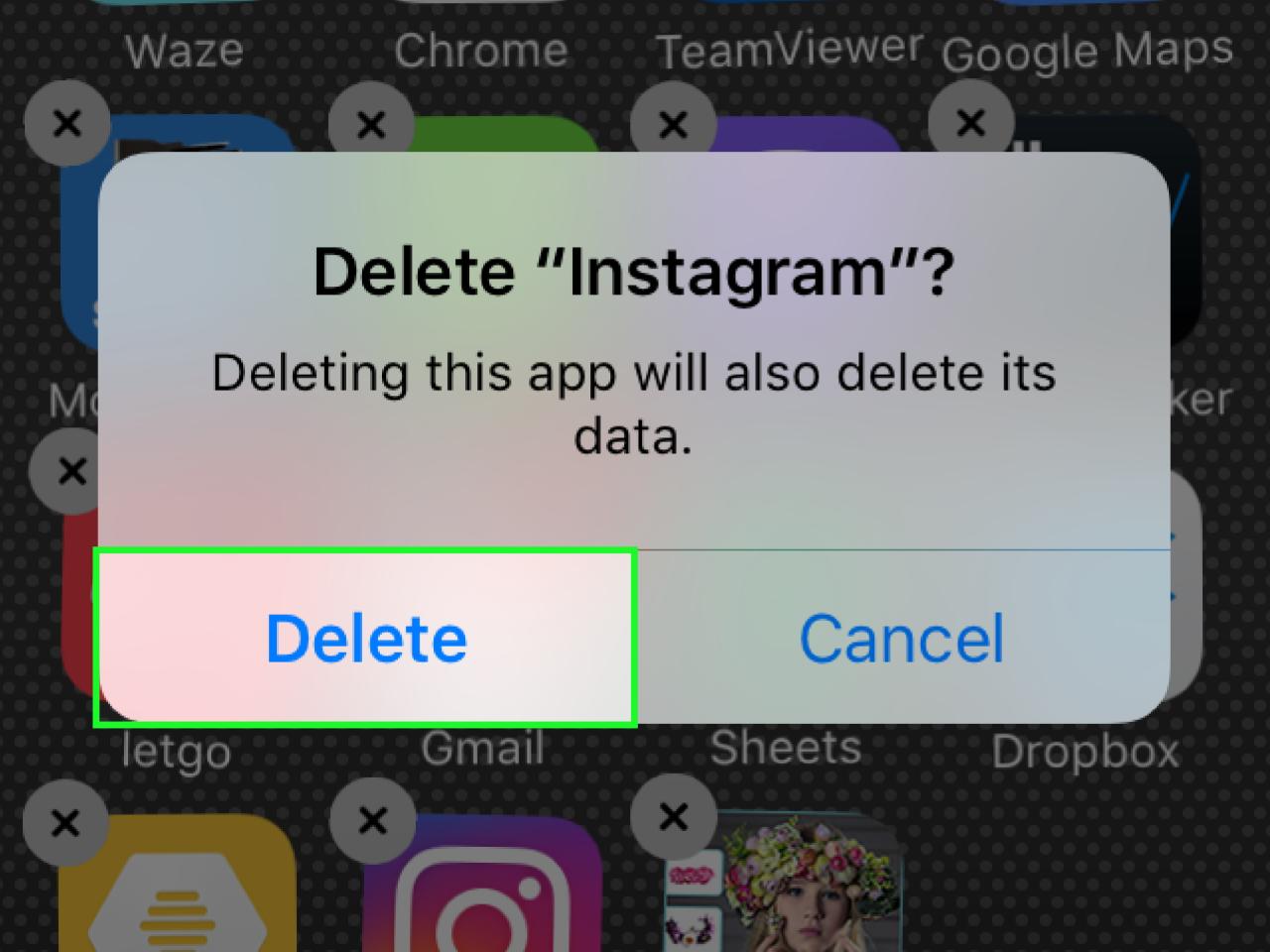
Selain menghapus data postingan, Anda juga dapat menghapus pesan langsung (DM) di Instagram untuk membersihkan data pribadi dan menjaga privasi. Berikut langkah-langkahnya:
Menghapus Pesan Individual
Anda dapat menghapus pesan individual di Instagram untuk membersihkan percakapan tanpa menghapus seluruh percakapan. Berikut langkah-langkahnya:
- Buka aplikasi Instagram dan masuk ke akun Anda.
- Ketuk ikon Pesan di bagian atas layar.
- Pilih percakapan yang ingin Anda hapus pesan individualnya.
- Ketuk dan tahan pesan yang ingin Anda hapus.
- Ketuk tombol “Hapus” di bagian atas layar.
- Konfirmasi dengan mengetuk “Hapus” lagi.
Menghapus Seluruh Percakapan
Jika Anda ingin menghapus seluruh percakapan dengan seseorang di Instagram, Anda dapat melakukannya dengan mudah. Berikut langkah-langkahnya:
- Buka aplikasi Instagram dan masuk ke akun Anda.
- Ketuk ikon Pesan di bagian atas layar.
- Pilih percakapan yang ingin Anda hapus.
- Ketuk ikon “Informasi” (ikon “i”) di bagian atas layar.
- Ketuk tombol “Hapus Percakapan” di bagian bawah layar.
- Konfirmasi dengan mengetuk “Hapus” lagi.
Membandingkan Cara Menghapus Pesan
| Cara Menghapus | Keterangan |
|---|---|
| Menghapus Pesan Individual | Hanya menghapus pesan tertentu tanpa menghapus seluruh percakapan. |
| Menghapus Seluruh Percakapan | Menghapus seluruh percakapan dengan seseorang, termasuk semua pesan. |
Menghapus Riwayat Pesan Instagram
Untuk menghapus riwayat pesan Instagram secara keseluruhan, Anda dapat menggunakan fitur “Hapus Data” di pengaturan aplikasi Instagram. Berikut langkah-langkahnya:
- Buka aplikasi Instagram dan masuk ke akun Anda.
- Ketuk ikon Profil di bagian bawah layar.
- Ketuk ikon “Menu” (tiga garis horizontal) di bagian kanan atas layar.
- Gulir ke bawah dan ketuk “Pengaturan”.
- Ketuk “Privasi”.
- Ketuk “Data”.
- Ketuk “Unduh Data”.
- Masukkan alamat email Anda dan ketuk “Berikutnya”.
- Pilih jenis data yang ingin Anda unduh, termasuk “Pesan”.
- Ketuk “Permintaan”.
- Anda akan menerima email berisi tautan unduhan data Anda.
- Unduh data Anda dan hapus file yang berisi riwayat pesan Instagram.
Dengan menghapus data pesan Instagram, Anda dapat membersihkan data pribadi dan menjaga privasi akun Anda.
Menghapus Data Kontak dan Pengikut
Selain menghapus data postingan, komentar, dan pesan, Anda juga dapat membersihkan data kontak dan pengikut di Instagram. Langkah ini penting untuk menjaga privasi dan mengontrol siapa yang dapat melihat aktivitas Anda di platform. Berikut langkah-langkah untuk menghapus data kontak dan pengikut di Instagram di iPhone:
Menghapus Kontak yang Diikuti
Anda dapat menghapus kontak yang Anda ikuti di Instagram untuk membersihkan daftar dan mengatur ulang akun Anda. Berikut langkah-langkahnya:
- Buka aplikasi Instagram di iPhone Anda.
- Tap ikon profil di bagian bawah kanan layar.
- Tap tombol “Following” di bawah foto profil Anda.
- Gulir daftar kontak yang Anda ikuti dan tap tombol “Unfollow” di samping nama kontak yang ingin Anda hapus.
- Konfirmasi dengan mengetuk “Unfollow” sekali lagi.
Menghapus Akun Instagram dari Daftar Kontak di iPhone
Jika Anda ingin menghapus akun Instagram dari daftar kontak di iPhone Anda, berikut langkah-langkahnya:
- Buka aplikasi “Kontak” di iPhone Anda.
- Cari akun Instagram yang ingin Anda hapus dari daftar kontak.
- Tap tombol “Edit” di pojok kanan atas layar.
- Tap tombol “Hapus Kontak” di bagian bawah layar.
- Konfirmasi dengan mengetuk “Hapus Kontak” sekali lagi.
Menghapus Akun Instagram dari Daftar Pengikut
Jika Anda ingin menghapus akun Instagram dari daftar pengikut Anda, berikut langkah-langkahnya:
- Buka aplikasi Instagram di iPhone Anda.
- Tap ikon profil di bagian bawah kanan layar.
- Tap tombol “Followers” di bawah foto profil Anda.
- Gulir daftar pengikut dan tap tombol “Unfollow” di samping nama akun Instagram yang ingin Anda hapus.
- Konfirmasi dengan mengetuk “Unfollow” sekali lagi.
Menghapus Data Simpanan dan Favorit
Instagram menyimpan data tentang postingan yang Anda sukai, simpan, dan cari. Data ini dapat membantu Anda menemukan konten yang relevan, tetapi juga dapat membuat akun Anda terasa ramai. Untuk membersihkan akun Instagram Anda dan menghapus data yang tidak lagi Anda perlukan, Anda dapat menghapus postingan yang disimpan, postingan yang disukai, dan riwayat pencarian.
Menghapus Postingan yang Disimpan
Postingan yang disimpan di Instagram adalah postingan yang Anda ingin lihat lagi di kemudian hari. Anda dapat menghapus postingan yang disimpan untuk membersihkan akun Anda atau jika Anda tidak lagi ingin melihat postingan tersebut.
- Buka aplikasi Instagram di iPhone Anda.
- Ketuk ikon profil di bagian bawah kanan layar.
- Ketuk ikon tiga garis horizontal di sudut kanan atas layar.
- Ketuk “Simpanan”.
- Ketuk ikon tiga titik vertikal di sudut kanan atas postingan yang ingin Anda hapus.
- Ketuk “Hapus dari Simpanan”.
Menghapus Postingan yang Disukai
Anda dapat menghapus postingan yang Anda sukai di Instagram untuk membersihkan akun Anda atau jika Anda tidak lagi ingin menyukai postingan tersebut. Anda dapat menghapus postingan yang disukai satu per satu atau Anda dapat menghapus semua postingan yang disukai sekaligus.
- Buka aplikasi Instagram di iPhone Anda.
- Ketuk ikon profil di bagian bawah kanan layar.
- Ketuk ikon tiga garis horizontal di sudut kanan atas layar.
- Ketuk “Sukai”.
- Ketuk ikon tiga titik vertikal di sudut kanan atas postingan yang ingin Anda hapus.
- Ketuk “Batalkan Suka”.
Menghapus Riwayat Pencarian
Riwayat pencarian di Instagram adalah daftar kata kunci dan tagar yang Anda cari di Instagram. Anda dapat menghapus riwayat pencarian untuk membersihkan akun Anda atau jika Anda tidak ingin orang lain melihat apa yang Anda cari.
- Buka aplikasi Instagram di iPhone Anda.
- Ketuk ikon pencarian di bagian bawah layar.
- Ketuk ikon jam di bagian atas layar.
- Ketuk “Hapus Semua” untuk menghapus semua riwayat pencarian Anda.
Menghapus Data Aktivitas dan Riwayat
Selain menghapus postingan, Anda juga dapat menghapus data aktivitas dan riwayat di Instagram. Data ini mencakup riwayat pencarian, riwayat aktivitas, dan data lokasi yang tersimpan. Dengan menghapus data ini, Anda dapat melindungi privasi Anda dan meminimalkan jejak digital Anda di Instagram.
Menghapus Riwayat Pencarian
Riwayat pencarian di Instagram menyimpan daftar kata kunci atau akun yang pernah Anda cari. Untuk menghapus riwayat pencarian, ikuti langkah-langkah berikut:
- Buka aplikasi Instagram di iPhone Anda.
- Ketuk ikon profil Anda di pojok kanan bawah.
- Ketuk ikon menu tiga garis horizontal di pojok kanan atas.
- Gulir ke bawah dan ketuk “Pengaturan”.
- Ketuk “Privasi”.
- Ketuk “Riwayat Pencarian”.
- Ketuk “Bersihkan Riwayat Pencarian”.
Menghapus Riwayat Aktivitas
Riwayat aktivitas di Instagram menyimpan daftar postingan, akun, dan konten yang pernah Anda lihat. Untuk menghapus riwayat aktivitas, ikuti langkah-langkah berikut:
- Buka aplikasi Instagram di iPhone Anda.
- Ketuk ikon profil Anda di pojok kanan bawah.
- Ketuk ikon menu tiga garis horizontal di pojok kanan atas.
- Gulir ke bawah dan ketuk “Pengaturan”.
- Ketuk “Privasi”.
- Ketuk “Riwayat Aktivitas”.
- Ketuk “Bersihkan Riwayat Aktivitas”.
Menghapus Data Lokasi
Instagram dapat menyimpan data lokasi Anda untuk personalisasi konten dan rekomendasi. Untuk menghapus data lokasi yang tersimpan, ikuti langkah-langkah berikut:
- Buka aplikasi Instagram di iPhone Anda.
- Ketuk ikon profil Anda di pojok kanan bawah.
- Ketuk ikon menu tiga garis horizontal di pojok kanan atas.
- Gulir ke bawah dan ketuk “Pengaturan”.
- Ketuk “Privasi”.
- Ketuk “Lokasi”.
- Ketuk “Bersihkan Riwayat Lokasi”.
Menghapus Data Lain
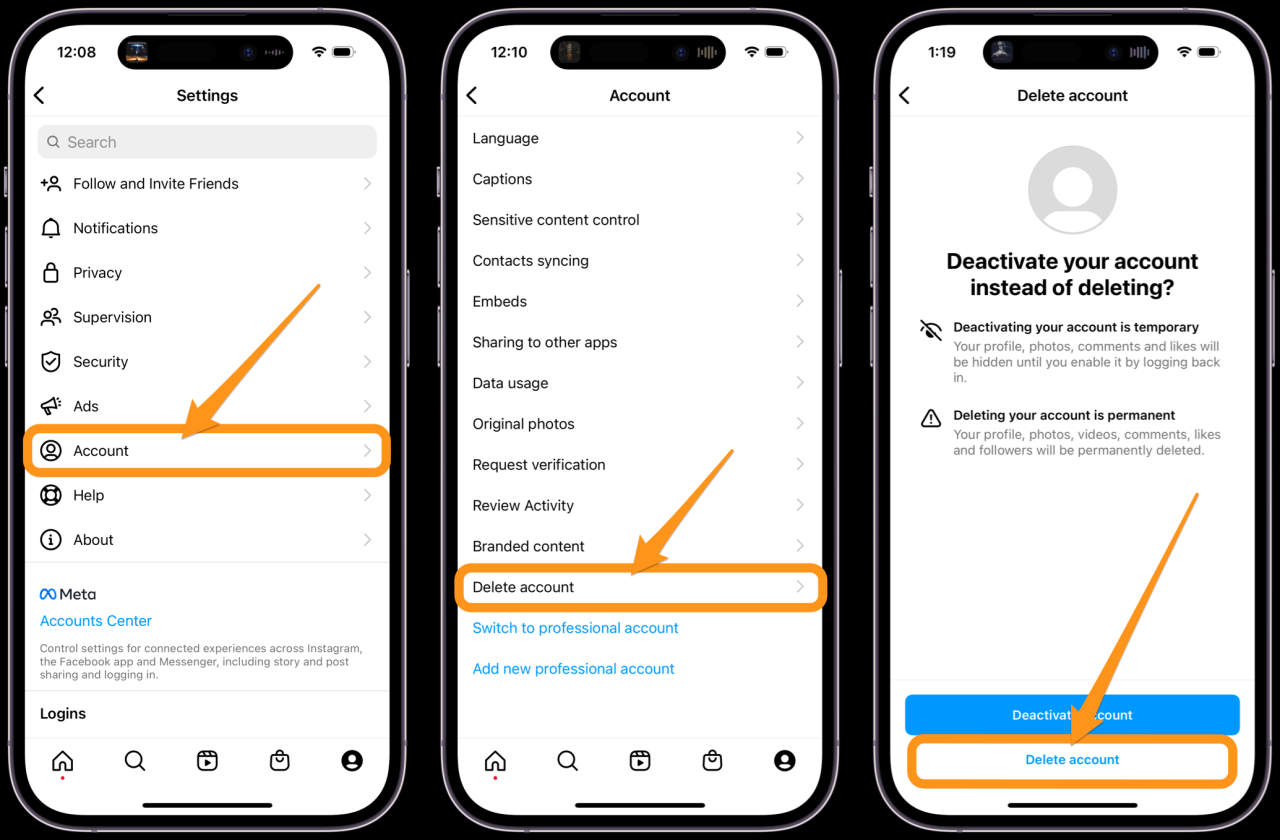
Selain menghapus data postingan dan akun, Anda juga dapat menghapus data lain yang terkait dengan aktivitas Anda di Instagram, seperti tagar, lokasi, pengaturan notifikasi, dan privasi. Berikut langkah-langkah yang dapat Anda ikuti:
Menghapus Data Terkait Tagar dan Lokasi
Instagram menyimpan data tentang tagar dan lokasi yang Anda gunakan dalam postingan dan cerita. Untuk menghapus data ini, Anda dapat:
- Buka aplikasi Instagram dan masuk ke profil Anda.
- Ketuk ikon tiga garis horizontal di sudut kanan atas layar.
- Pilih “Pengaturan” dan kemudian “Privasi”.
- Ketuk “Tagar dan Lokasi” dan pilih tagar atau lokasi yang ingin Anda hapus.
- Ketuk tombol “Hapus” untuk menghapus data yang terkait dengan tagar atau lokasi tersebut.
Menghapus Data Terkait Pengaturan Notifikasi, Cara hapus data ig di iphone
Instagram mengirimkan notifikasi kepada Anda untuk berbagai aktivitas, seperti suka, komentar, dan pesan. Untuk menghapus data terkait pengaturan notifikasi, Anda dapat:
- Buka aplikasi Instagram dan masuk ke profil Anda.
- Ketuk ikon tiga garis horizontal di sudut kanan atas layar.
- Pilih “Pengaturan” dan kemudian “Notifikasi”.
- Anda dapat menyesuaikan pengaturan notifikasi untuk berbagai aktivitas, seperti suka, komentar, pesan, dan lainnya.
- Anda juga dapat menonaktifkan notifikasi untuk akun tertentu.
Menghapus Data Terkait Pengaturan Privasi
Instagram memungkinkan Anda untuk mengontrol privasi akun Anda, seperti siapa yang dapat melihat postingan dan cerita Anda. Untuk menghapus data terkait pengaturan privasi, Anda dapat:
- Buka aplikasi Instagram dan masuk ke profil Anda.
- Ketuk ikon tiga garis horizontal di sudut kanan atas layar.
- Pilih “Pengaturan” dan kemudian “Privasi”.
- Anda dapat menyesuaikan pengaturan privasi untuk berbagai aspek, seperti akun, postingan, cerita, dan lainnya.
- Anda juga dapat mengontrol siapa yang dapat menemukan Anda, mengirim pesan kepada Anda, dan melihat informasi profil Anda.
Penutupan Akhir
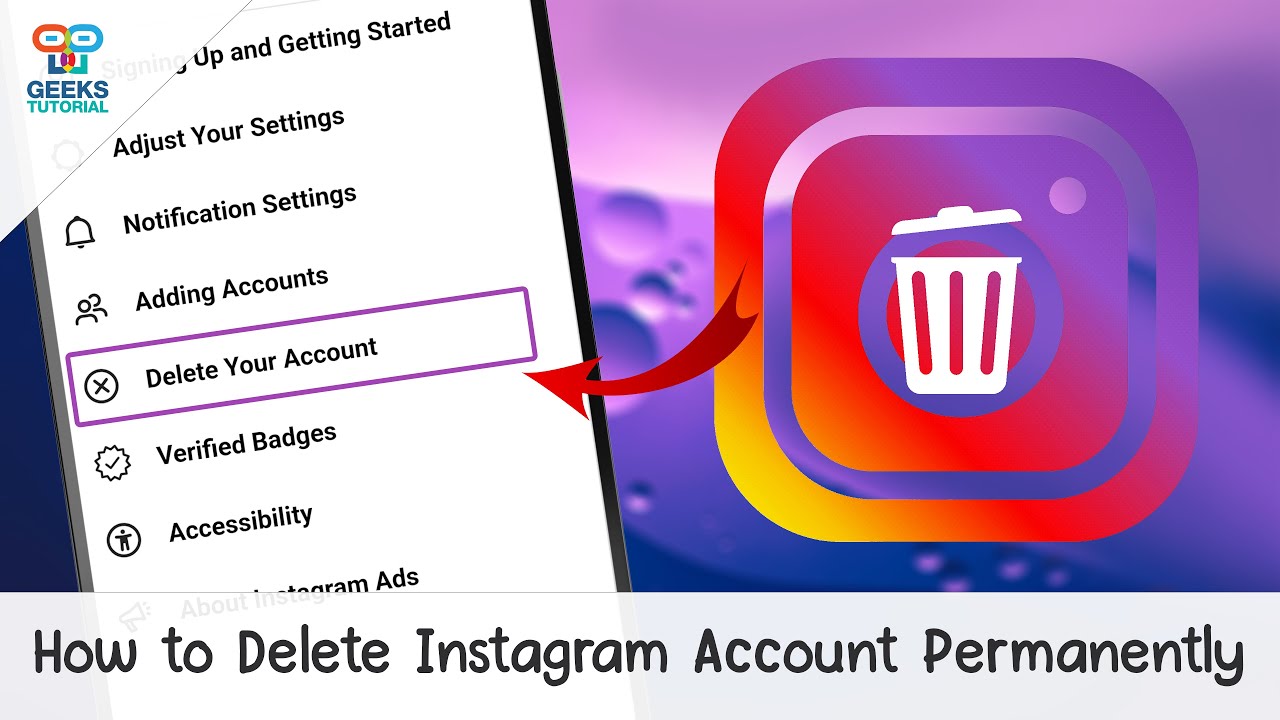
Menjalankan Instagram dengan bersih dan terorganisir bisa meningkatkan pengalaman Anda. Dengan menghapus data yang tidak perlu, Anda dapat menjaga privasi dan keamanan akun Anda. Ingat, langkah-langkah di atas hanya panduan umum. Jika Anda mengalami kesulitan, jangan ragu untuk menghubungi tim dukungan Instagram untuk bantuan lebih lanjut. Selamat mencoba!
Informasi Penting & FAQ
Apakah menghapus akun Instagram secara permanen akan menghapus semua data saya?
Ya, menghapus akun Instagram secara permanen akan menghapus semua data Anda, termasuk postingan, pesan, pengikut, dan data lainnya. Proses ini tidak dapat diubah.
Bagaimana cara menghapus akun Instagram saya jika saya lupa kata sandi?
Anda dapat mencoba mengatur ulang kata sandi akun Instagram Anda melalui email atau nomor telepon yang terhubung. Jika Anda tidak memiliki akses ke keduanya, Anda dapat menghubungi tim dukungan Instagram untuk bantuan lebih lanjut.
Apakah menghapus data Instagram akan menghapus akun saya?
Tidak, menghapus data Instagram tidak akan menghapus akun Anda. Anda hanya akan menghapus data tertentu seperti postingan, pesan, atau riwayat aktivitas. Akun Anda tetap aktif.